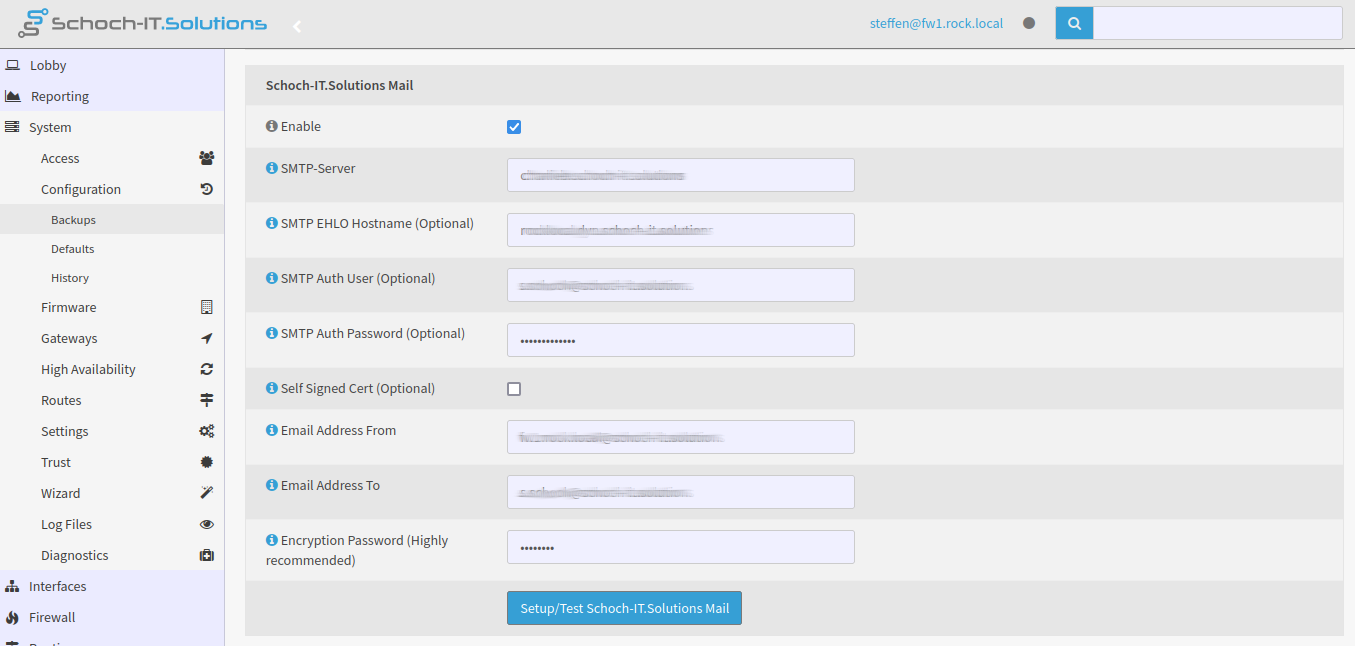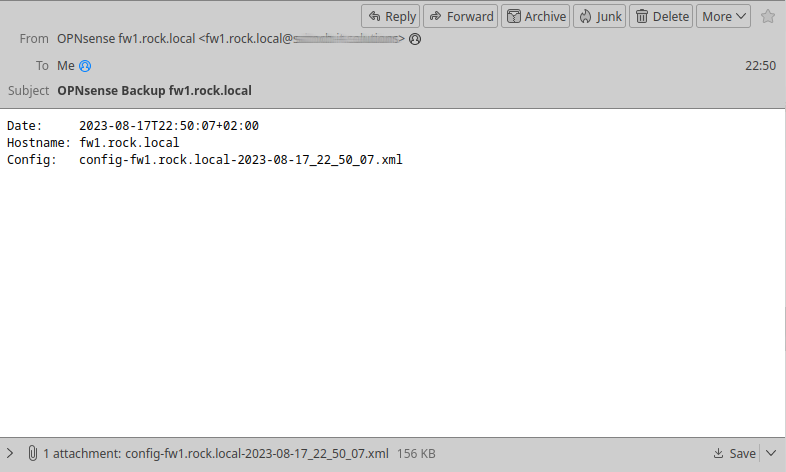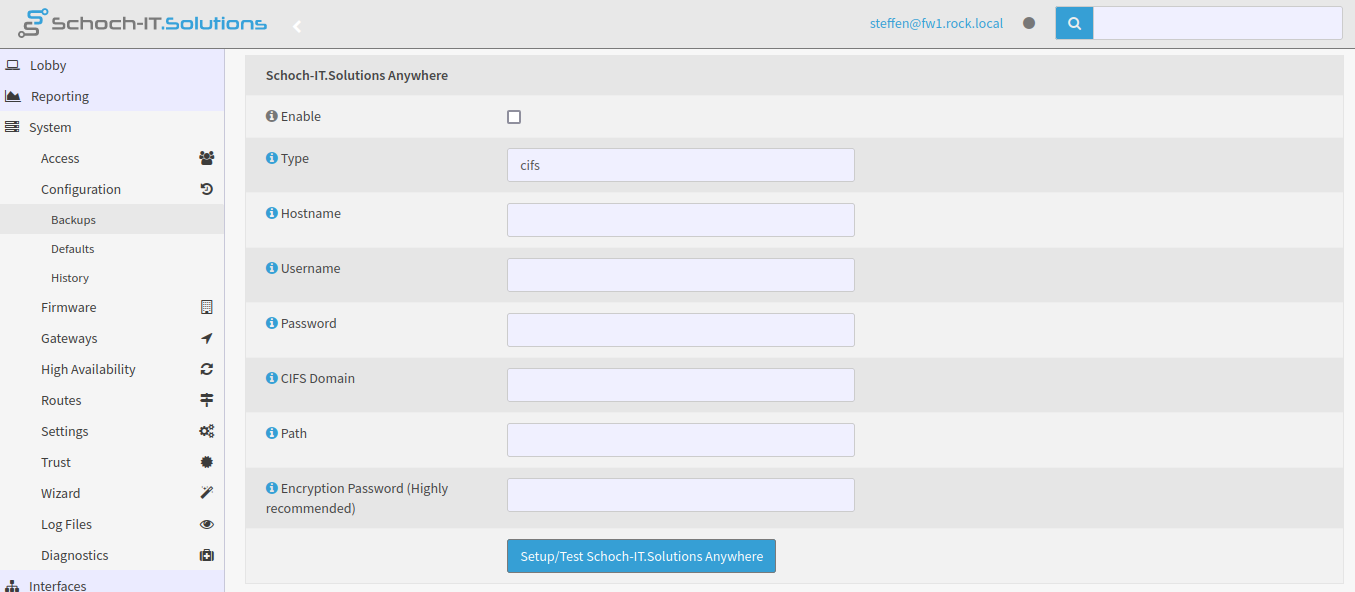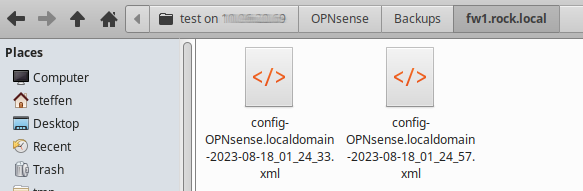Backup
Dieses Plugin erweitert die vorhanden Backup-Funktionen um Backup per E-Mail. Die zweite Komponente speichern das Backup auf Zielsystemen wie zum Beispiel CIFS (Windows Freigabe), FTP, MinIO oder anderen Datenspeichern.
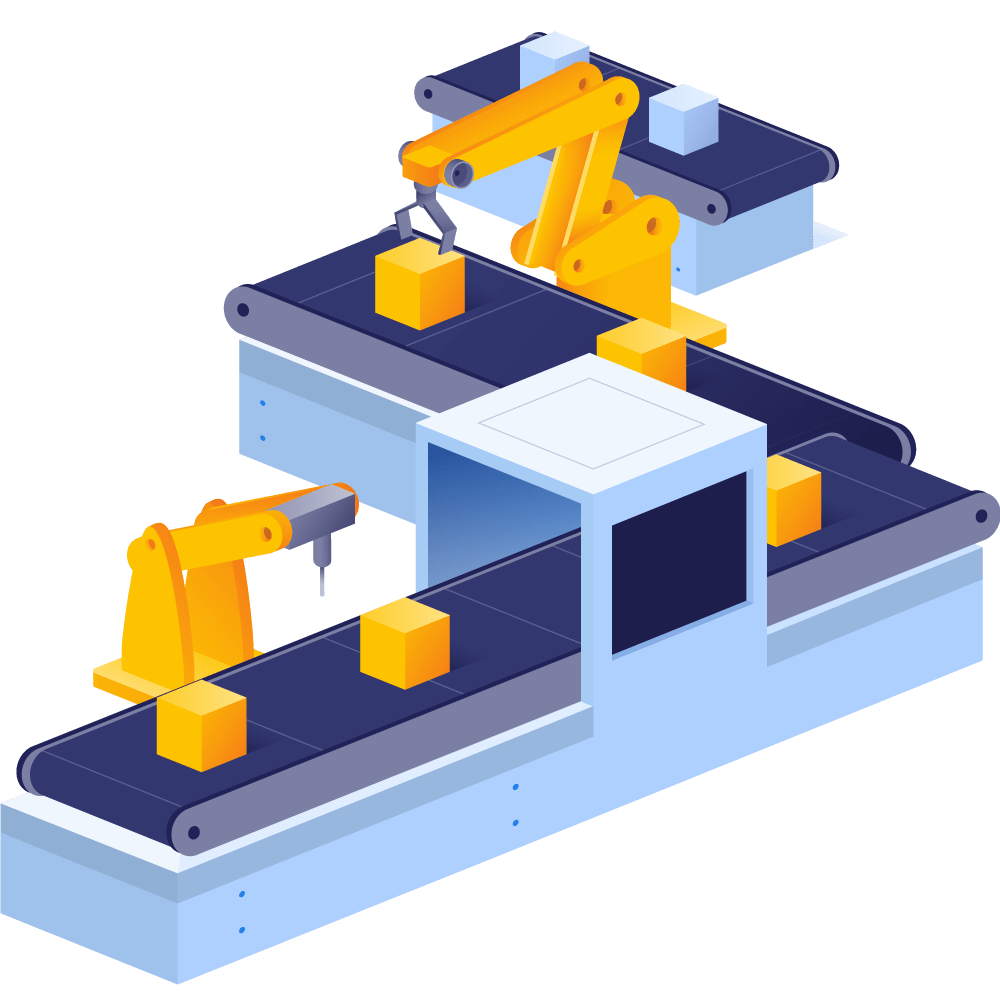
Dieses Plugin ermöglicht das Backup per E-Mail oder auf einen beliebigen Datenspeicher. Als mögliche Datenspeichern sind bereits CIFS, FTP und MinIO hinterlegt. Weitere lassen sich manuell anlegen. Fragen Sie unseren Support nach Details.
Über 70 Datenspeicher
Das Backup für Datenspeicher kann über 70 verschiedene Varianten von Speichersystemen ansprechen, egal ob lokal oder cloud gestützte Systeme. Aus den Rückmeldungen unserer Tester und Kunden sind die wichtigsten davon in der Maske integriert.
Dokumentation
Das OPNsense Backup erstellt, sofern sich Änderungen an der Konfiguration ergeben haben, einmal am Tag ein Backup. Dieses Backup kann durch die bereits vorhandenen Plugins fürs OPNsense Backup entsprechend extern gespeichert werden. Dieses Plugins erweitert die externen Speichermöglichkeiten des Backups um E-Mail oder beliebige Datenspeicherformate. Sie finden diese Erweiterung beim Backup von OPNsense unterhalb von System/Configuration/Backups.
Weitere Informationen zum Backup mit den Standardmodulen von OPNsense finden Sie hier: https://docs.opnsense.org/manual/backups.html.
Backup per Mail
Wollen Sie das Backup per E-Mail erhalten, wechseln Sie in den Bereich Schoch-IT.Solutions Mail. Sie finden eine einfache Maske in der Sie die notwendigen Daten zu Ihrem Mailserver eintragen.
| Feld | Beschreibung |
| Enable | Aktivieren Sie diese Option, falls Sie das Backup per E-Mail versenden möchten. |
| SMTP-Server | Geben Sie den DNS-Namen oder die IP-Adresse des zu verwendenden Servers an. Sollte ein anderer Port als 25 notwendigen sein, fügen Sie diesen am Ende einfach an. Beispiele: mail.opnsense.tools, submission.opnsense.tools:587 |
| SMTP EHLO Hostname (Optional) | Sofern diese Option gesetzt ist, wird anstatt dem Hostnamen der Firewall dieser Name beim EHLO verwendet. |
| SMTP Auth User (Optional) | Falls Ihr SMTP-Server Authentifizierung benötigt, können Sie hier den Benutzernamen eingeben. |
| SMTP Auth Password (Optional) | Falls Ihr SMTP-Server Authentifizierung benötigt, können Sie hier das Passwort eingeben. |
| Self Signed Cert (Optional) | Durch das Setzen dieser Option wird die Überprüfung des Zertifikates des Mailservers bei TLS-Verschlüsselung deaktiviert. Dies ist zum Beispiel notwendig, falls Ihr Mailserver ein self signed Zertifikat verwendet. |
| Email Address From | Diese Adresse wird als Mailabsender verwendet. |
| Email Address To | An diese Adresse wird die Mail mit dem Backup versendet. |
| Encryption Password (Highly recommended) | Dies ist das Passwort, mit welchem die Konfiguration verschlüsselt wird. Wir empfehlen Ihnen dieses Passwort unbedingt zu verwenden, da ansonsten sensible Konfigurationsdaten Ihr Netzwerk unverschlüsselt verlassen könnten. |
Backup auf Datenspeicher
Wollen Sie das Backup auf einen externen Datenspeicher erstellen, wechseln Sie in den Bereich Schoch-IT.Solutions Anywhere. Sie finden eine einfache Maske in der Sie die notwendigen Daten zu dem Zielserver eintragen.
| Feld | Beschreibung |
| Enable | Aktivieren Sie diese Option, falls Sie das Backup per E-Mail versenden möchten. |
| Type | Bestimmen Sie den Typ des Datenspeichers: cifs, ftp oder minio. Für eine manuelle Konfiguration über die CLI verwenden Sie custom. Sollte dies der Fall sein werden sämtliche weitere Optionen dieser Konfiguration ignoriert, mit Ausnahme des Encryption Password. |
| Hostname | Der Hostname oder die IP des Datenspeichers. Für MinIO ist dieser meist in der Form http://minio.host:9000. |
| Username | Der Benutzername für die Anmeldung am Datenspeicher. |
| Password | Das zugehörige Passwort. |
| CIFS Domain | Falls CIFS verwendet wird, kann hier die notwendige Domain eingegeben werden. Für alle anderen Protokolle kann dieses Feld leergelassen werden. |
| Path | Geben Sie den Pfad an auf dem die Daten gespeichert werden sollen. Benutzen Sie / als Verzeichnistrenner. Falls Sie CIFS verwenden, ist das erste Verzeichnis der Name der Freigabe. Beispiel myshare/Ordner1/Ordner2. |
| Encryption Password (Highly recommended) | Dies ist das Passwort, mit welchem die Konfiguration verschlüsselt wird. Wir empfehlen Ihnen dieses Passwort unbedingt zu verwenden, da ansonsten sensible Konfigurationsdaten Ihr Netzwerk unverschlüsselt verlassen könnten. |
Typ custom
Mit custom können Sie viele weitere Datenspeichertypen verwenden. Allerdings muss die Konfiguration hierfür über die CLI der OPNsense Firewall erfolgen. Um die Daten auf das Ziel zu kopieren, wird das Tool rclone verwendet (https://rclone.org/).
Legen Sie für ein custom Backup gemäß der rclone Dokumentation eine Konfiguration mit dem Namen sitsanywhere an. Sollten Sie hierzu Fragen haben, wenden Sie sich an unseren Support. Wir helfen Ihnen gerne.
Eine vollständige Liste der unterstützen Speichersysteme finden Sie hier: https://rclone.org/#providers.